3Dsmax和FS怎么设计北欧公寓5
发布时间:暂无
1、本节课讲解3d max 公寓建模第五部分,本节课中用到的素材,会放置在素材包内,请各位学员点击右侧黄色按钮自行下载安装。
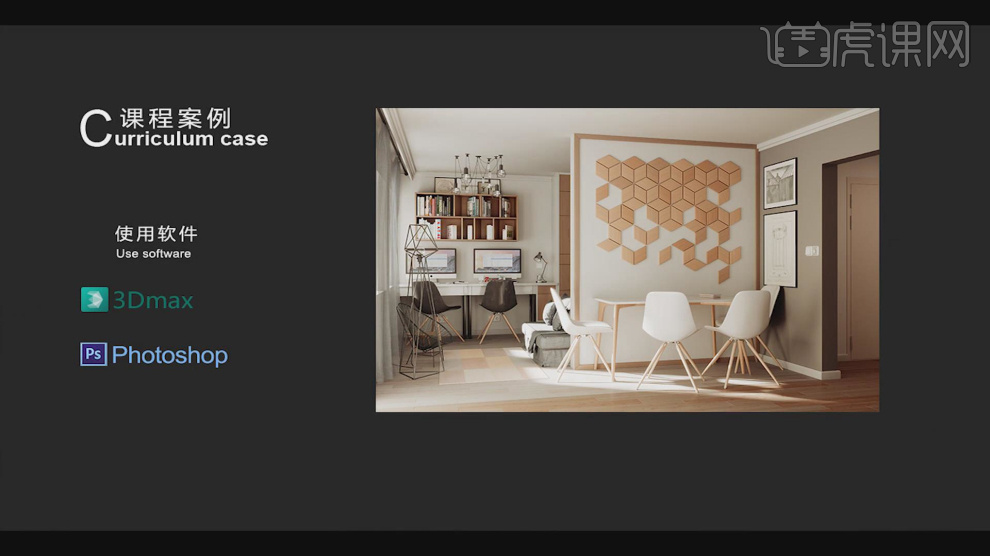
2、首先我们打开上节课的场景文件,并点击渲染,在【渲染器设置】面板设置滤镜,如图所示。
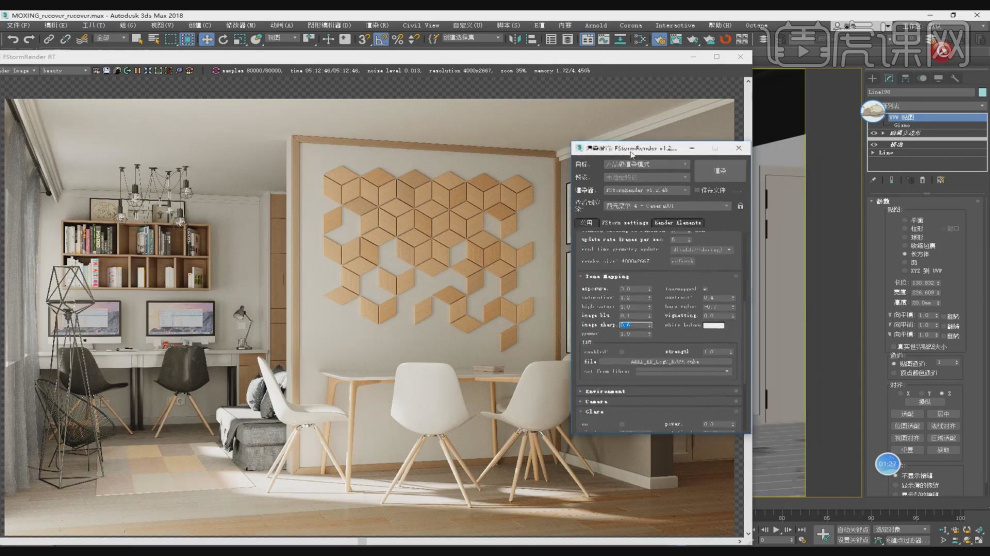
3、然后在【GLare】面板中将pover数值调整为0.5,如图所示。
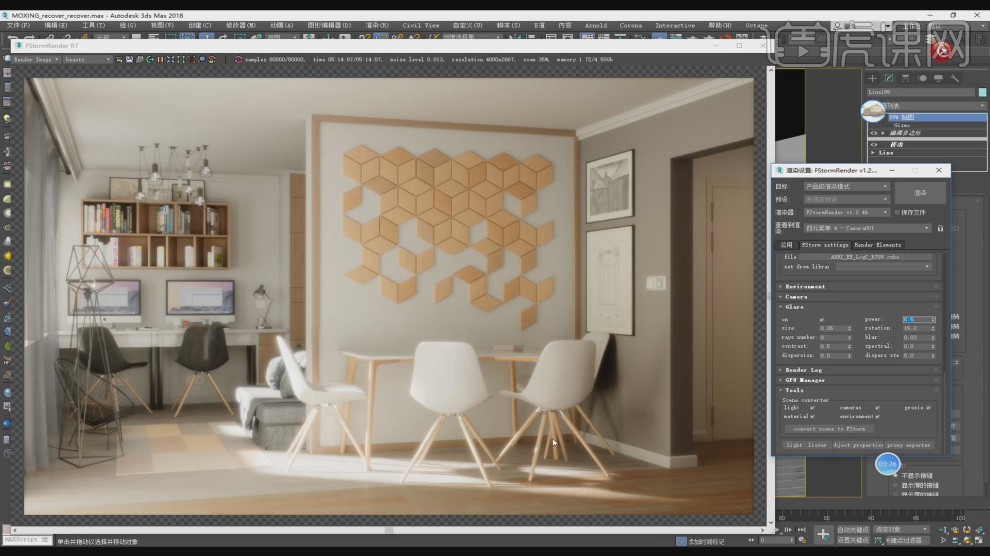
4、点击渲染,并将图片保存任意位置,准备后期制作,如图所示。
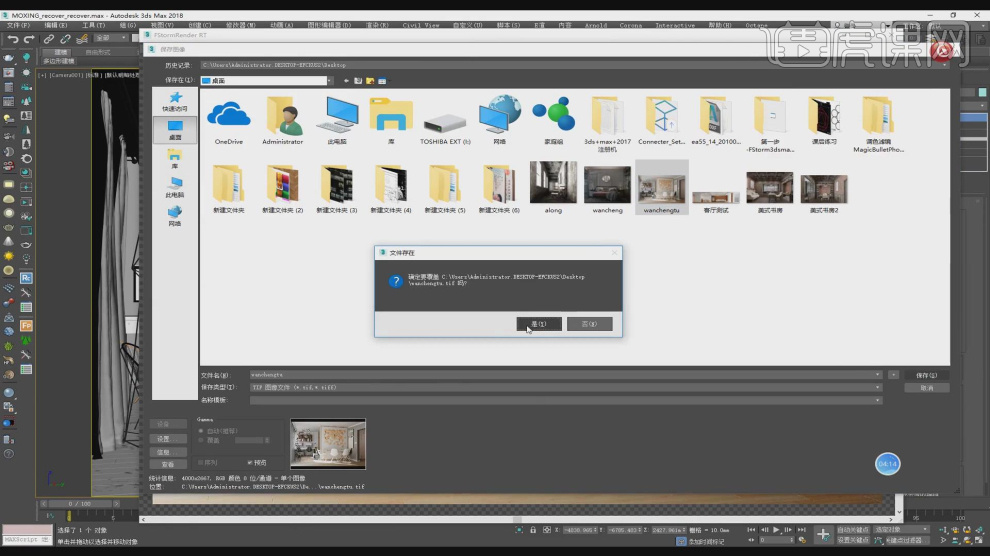
5、将效果图载入到PS中,如图所示。
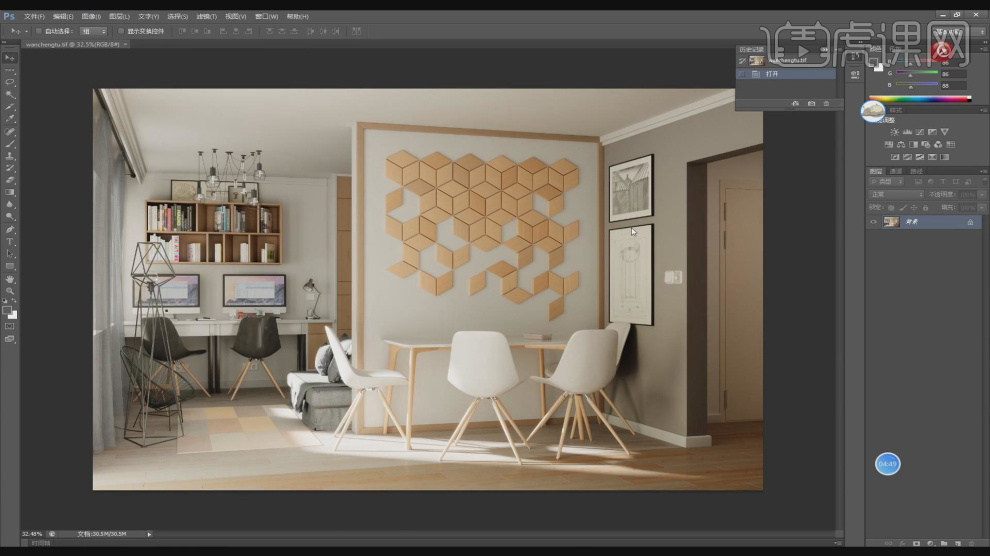
6、打开PS【滤镜插件】在预设文件中选择一款满意的预设,如图所示。
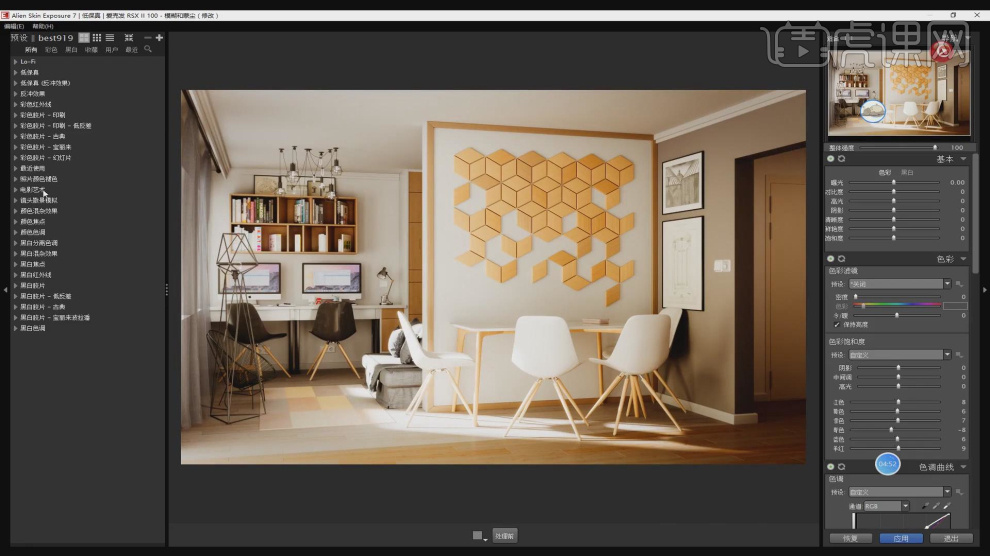
7、然后我们继续打开max工程文件,并将素材图片载入进来,如图所示。
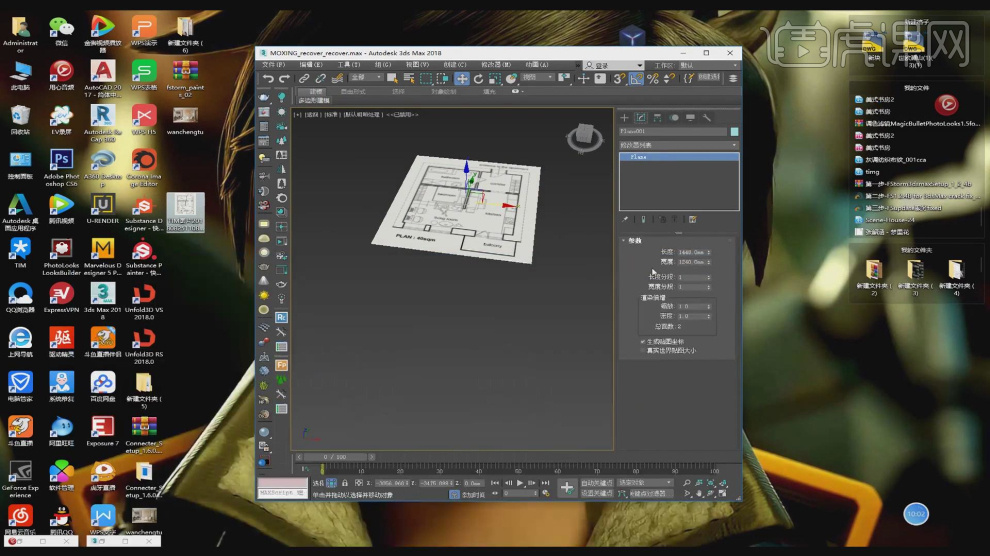
8、载入下载好的素材模型,如图所示。
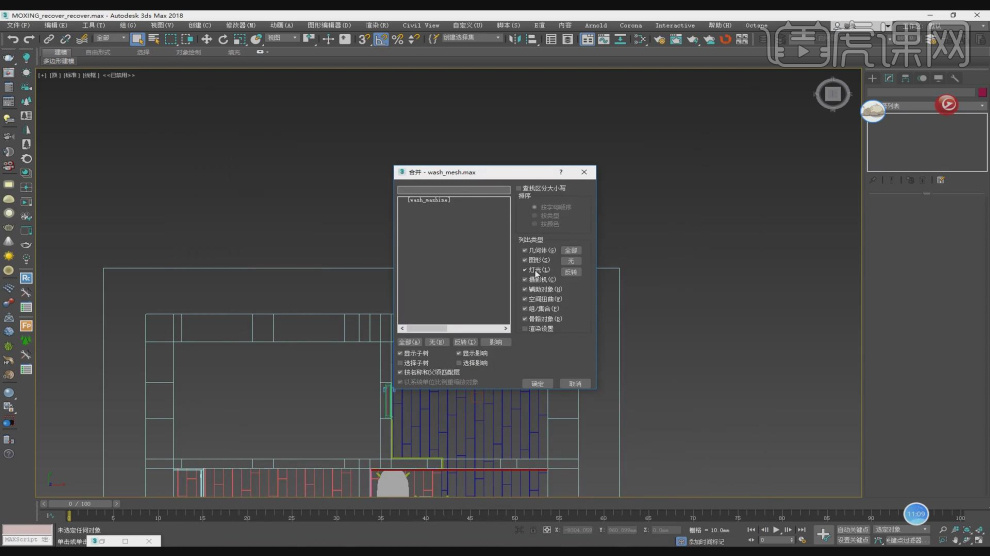
9、根据图片的参考位置,将载入进来的模型进行摆放,如图所示。
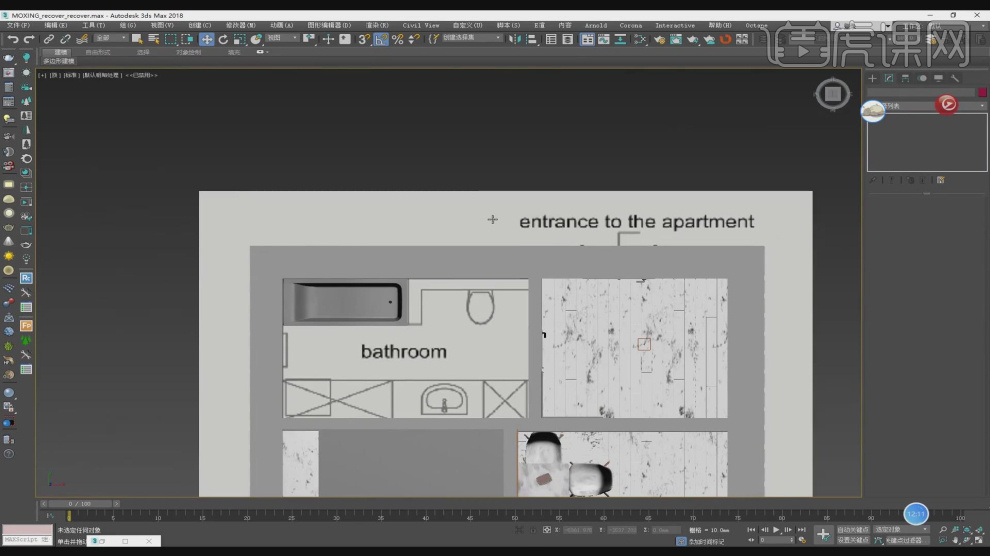
10、在【样条线】工具中绘制一个路径,然后在效果器中添加一个【挤出】效果,数值为800,如图所示。
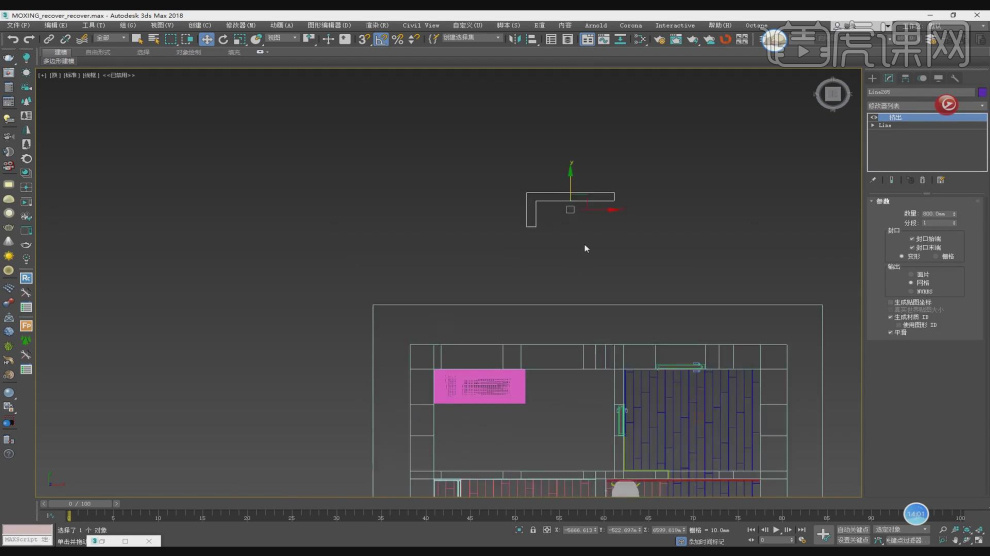
11、将下载好的马桶模型载入到场景内,如图所示。
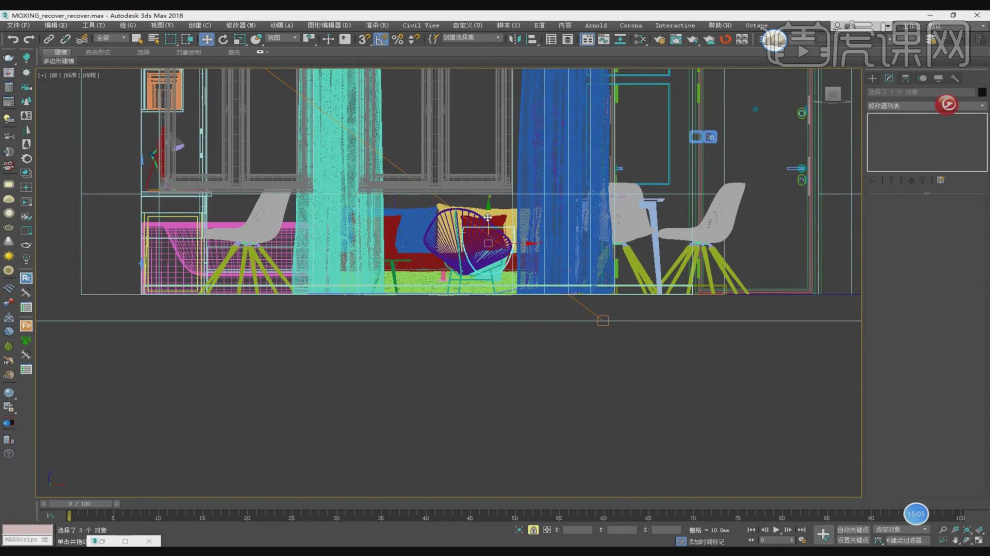
12、同样将下载好的洗衣机模型载入到场景内,如图所示。
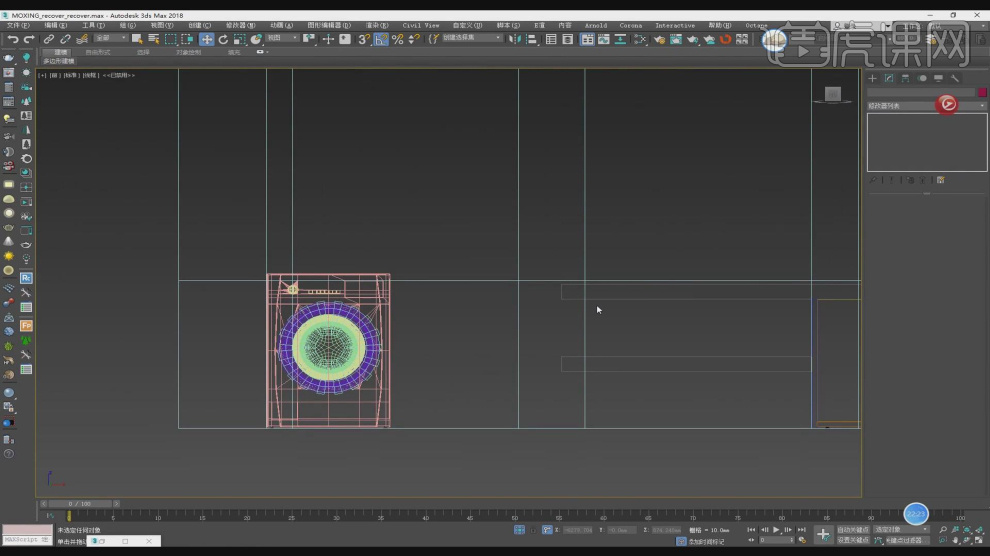
13、在【标准基本体】中新建一个长方体,如图所示。
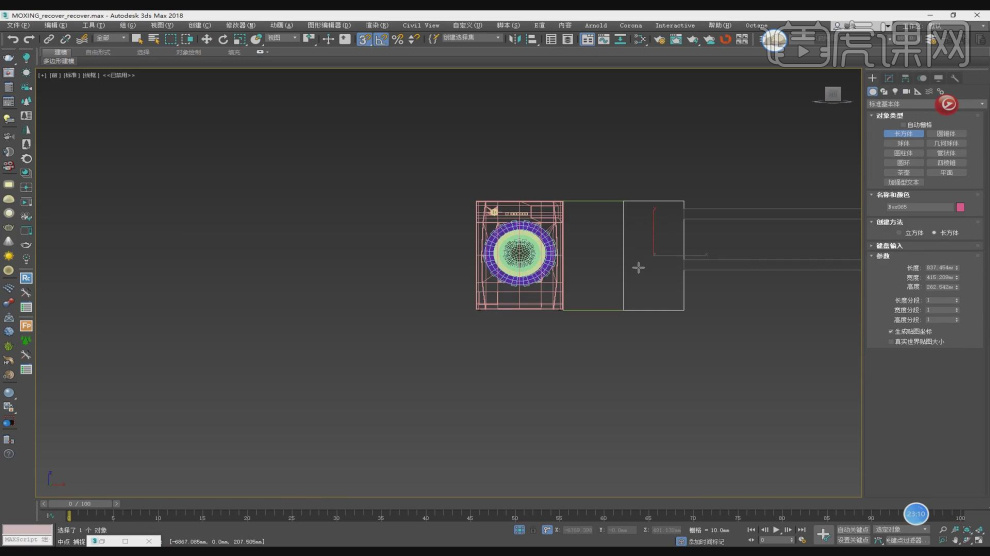
14、将调整好的长方体进行复制,如图所示。
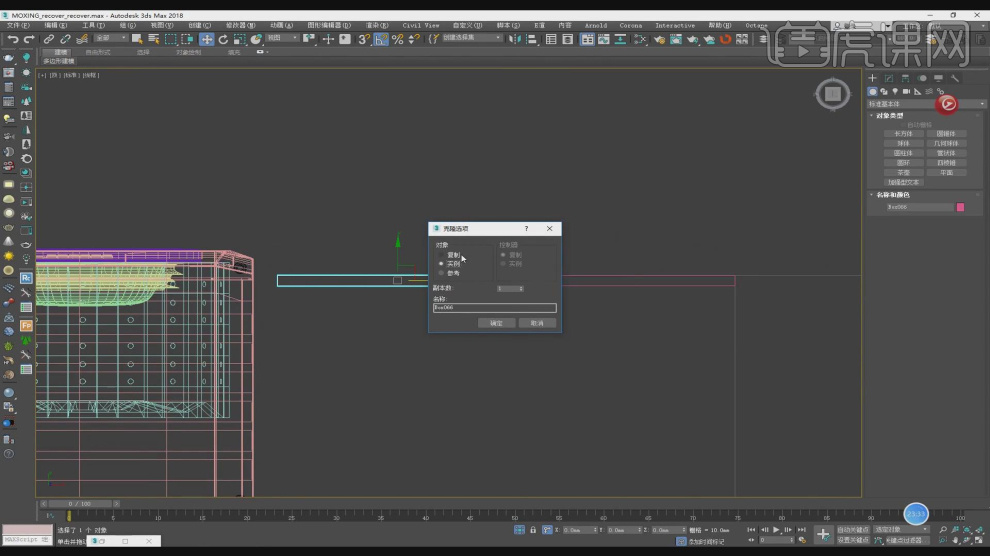
15、然后在【点】模式下调整长方体的高度,如图所示。
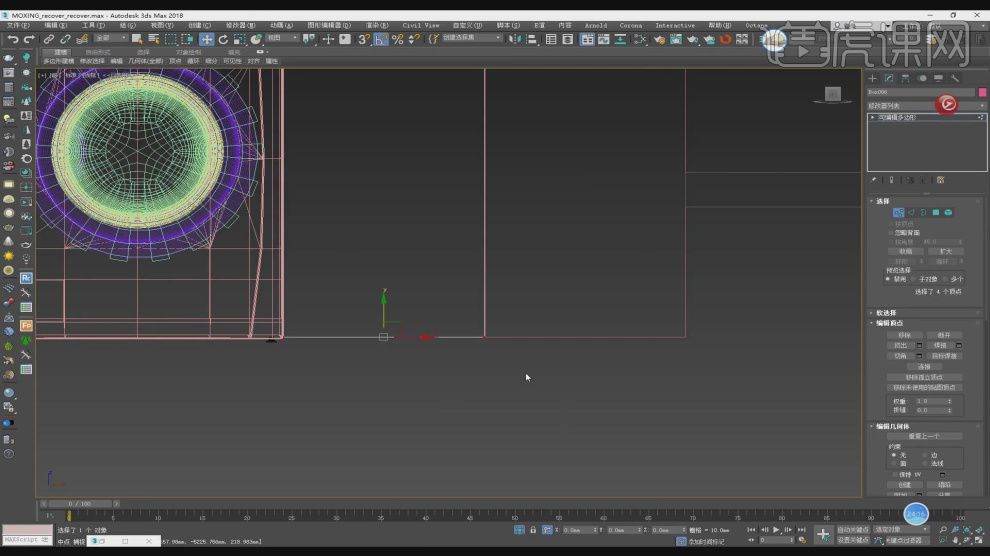
16、复制长方体,并开启【捕捉】,如图所示。
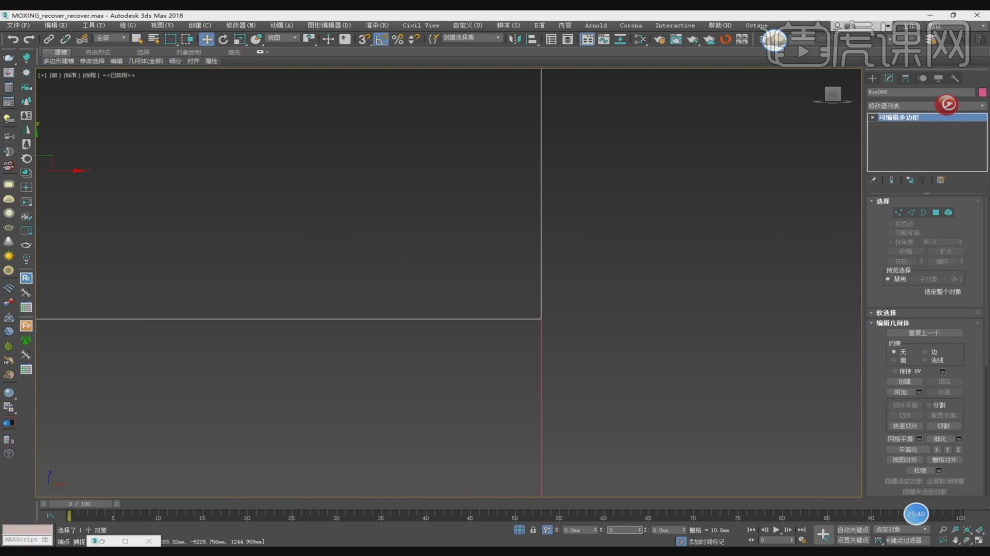
17、在【标准基本体】中新建一个长方体,制作柜子的立板,如图所示。
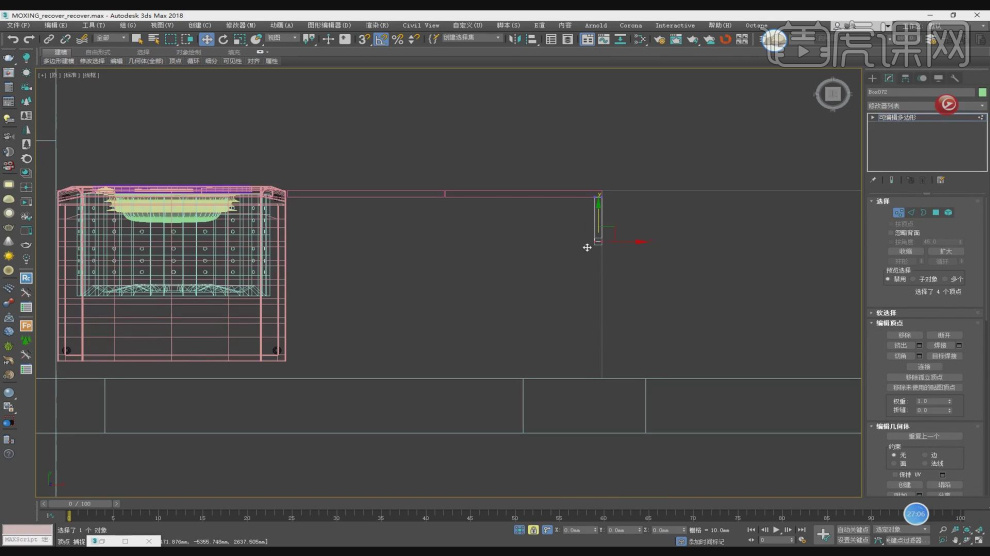
18、查看柜子的外形,并将柜体进行完善,如图所示。

19、在【点】模式下并开启【捕捉】,调整柜子的形状,如图所示。
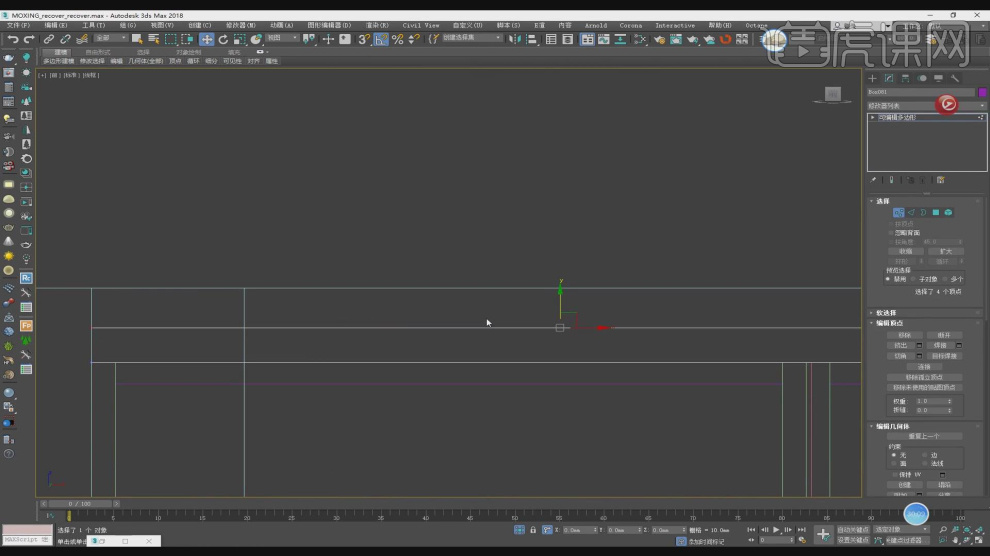
20、选择加载进来模型的桌腿,并复制到柜子中,如图所示。
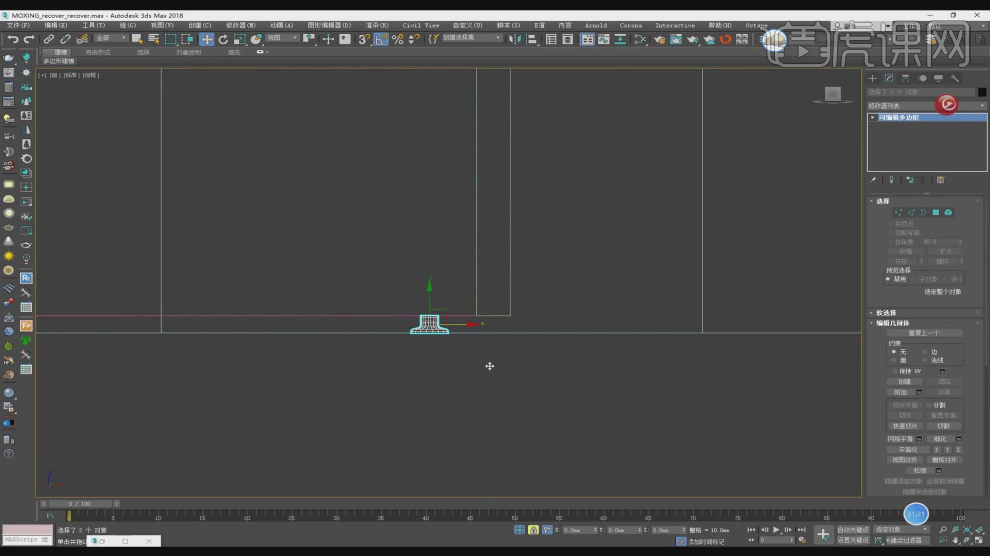
21、新建一个摄像机,调整摄像机的位置和角度,如图所示。
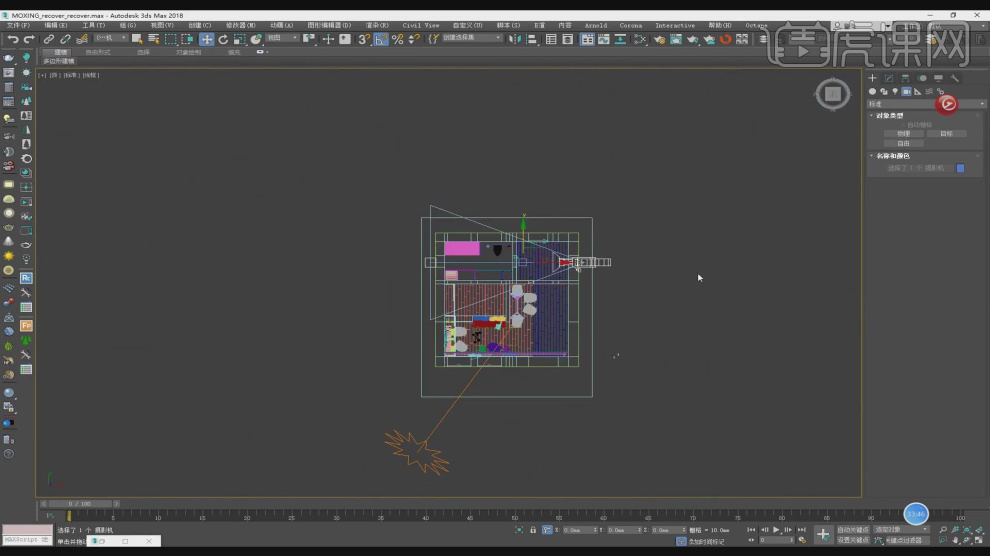
22、点击渲染,查看效果在进行修改,如图所示。
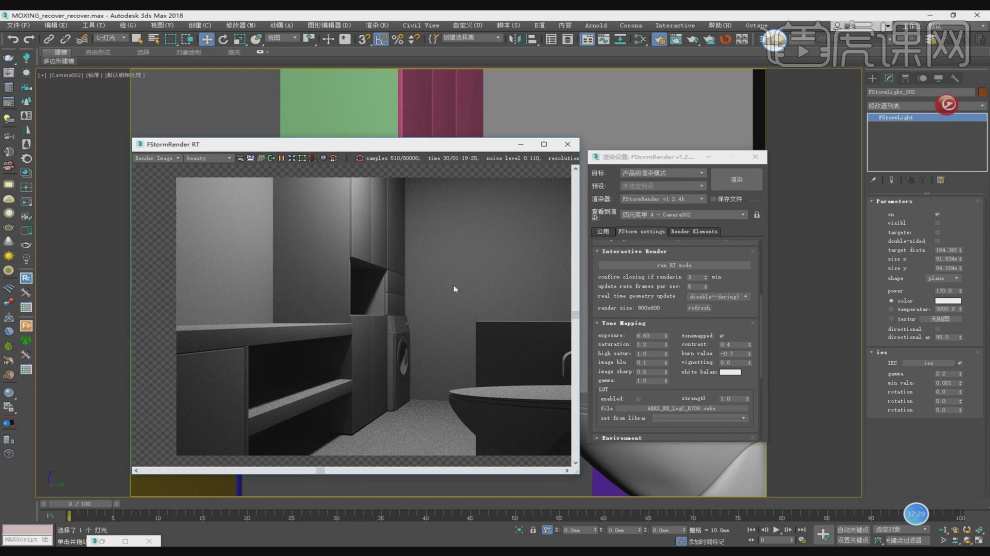
23、最终效果。







